Langkah Downgrade Windows 11 ke 10 – Operating System atau OS Punya Microsoft, Adalah Windows menjadi sistem operasi yang paling Lazim digunakan oleh banyak pengguna. Dengan sistem operasi paling barunya Windows 11, pengguna Dapat mendapatkan berbagai peningkatan dan kenyamanan dalam menggunakan PC ataupun laptop.
Tetapi Kagak sedikit dari mereka merasa kurang nyaman dengan Windows 11 dan Mau kembali menggunakan Windows 10. Pada kesempatan kali ini, kami akan memberikan informasi mengenai Langkah downgrade Windows 11 ke 10 dengan mudah dan Lekas yang Dapat kalian lakukan.
Langkah Downgrade Windows 11 ke 10
Sebelum kami memulai pembahasannya, kalian harus ketahui 2 syarat terlebih dahulu Kepada Dapat melakukan downgrade Windows 11 ke 10. Syarat Kepada Dapat melakukan downgrade Windows 11 ke 10 adalah sebagai berikut:
- Pengguna hanya Dapat melakukan downgrade Windows 11 ke 10 dalam waktu 10 hari setelah di upgrade. Contohnya Kalau OS telah di update ke Windows 11 pada 10 Juni 2023, berarti pengguna Dapat melakukan downgrade sebelum Copot 20 Juni 2023. Lewat dari itu sudah Kagak Dapat.
- File Windows versi sebelumnya Lagi Terdapat di penyimpanan. File tersebut Dapat kalian temukan di folder Windows.old dan file lainnya agar Dapat melakukan downgrade.
Kalau syarat di atas Kagak terpenuhi, maka mau Kagak mau kalian harus melakukan install ulang Windows 10. Dan pastikan file-file Krusial kalian yang Terdapat di partisi OS (Teladan Local Disk C) sudah di backup di tempat penyimpanan lain sebelum Windows sudah di upgrade.
Langkah Downgrade Windows 11 ke 10 sebelum 10 Hari Upgrade
Berikut ini Langkah downgrade Windows 11 ke 10 Kepada OS pemakaian sebelum 10 hari upgrade:
1. Buka Settings App
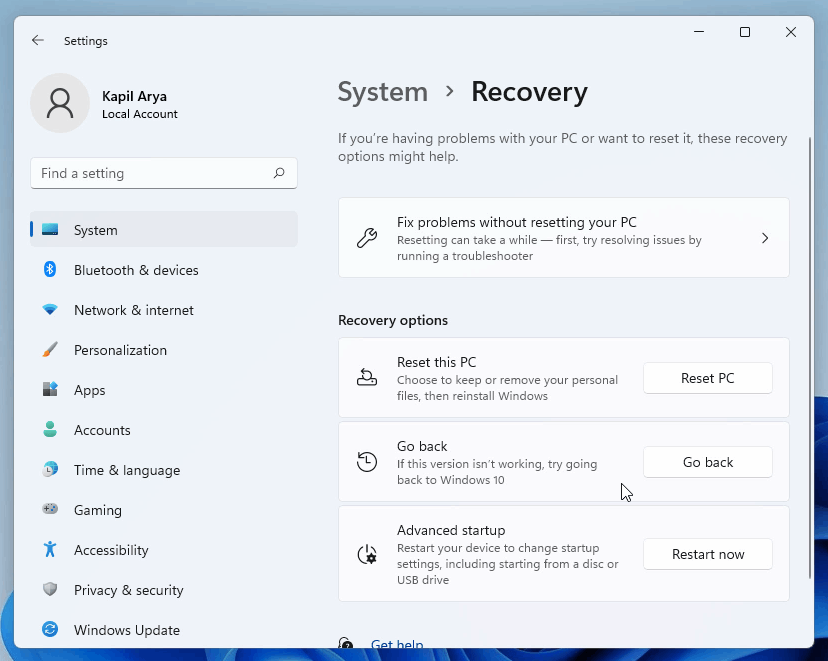
Buka Settings App di Windows 11, klik System dan pilih Recovery. Di Rendah opsi Recovery, klik Go back.
2. Klik Next
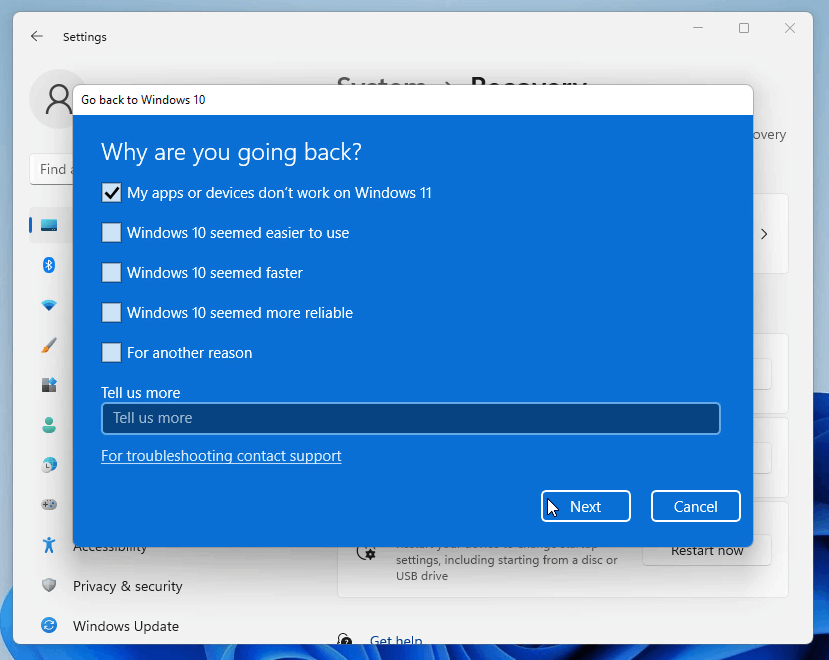
Kemudian muncul pilihan Argumen kalian Mau kembali ke Windows 10. Setelah dipilih alasannya, klik Next.
3. Pilih Check for Updates
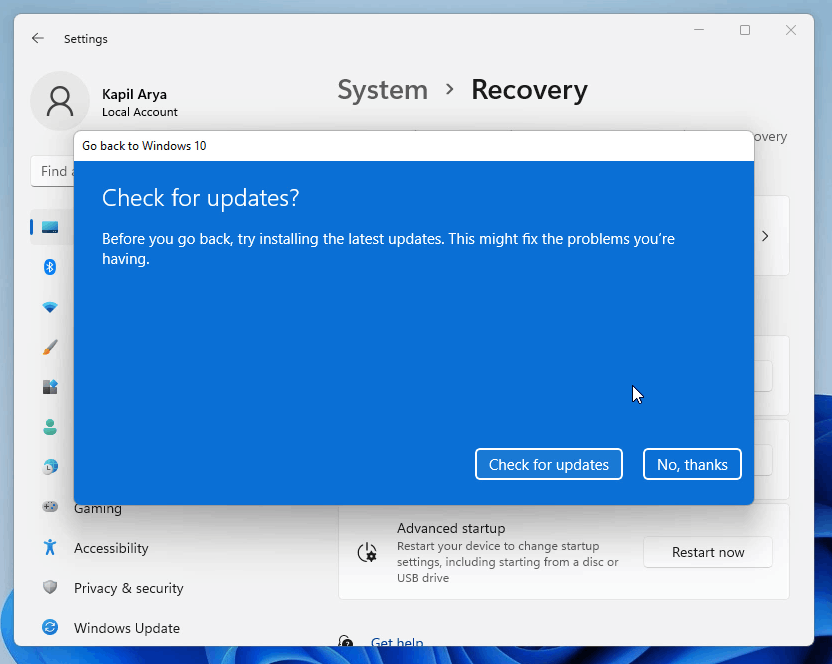
Selanjutnya muncul pilihan Check for updates Kepada memeriksa update terbaru dari Windows 10 sebelum di downgrade. Kalau Kagak Mau, kalian Dapat langsung klik No thanks.
4. Klik Next
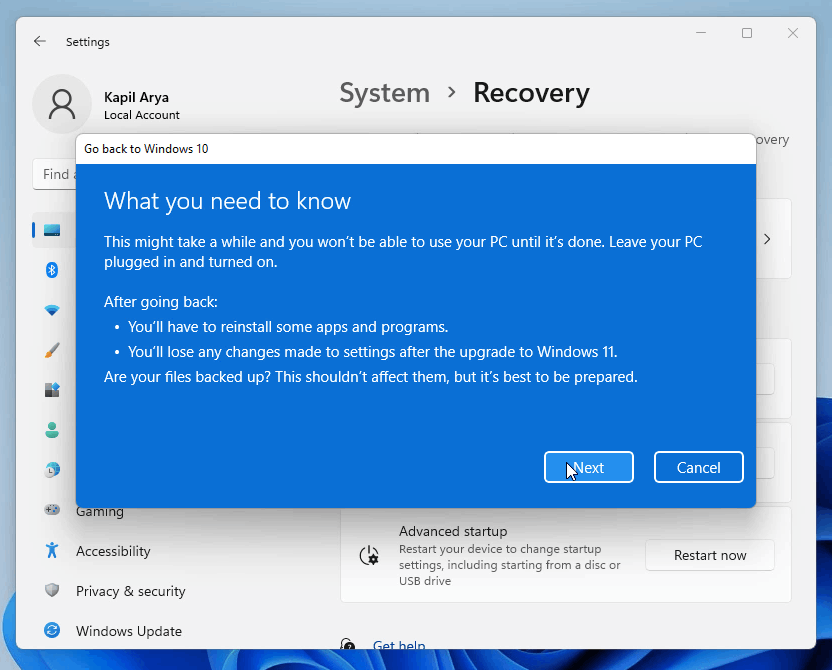
Setelah itu muncul penjelasan mengenai What you need to know, kemudian klik Next.
5. Pastikan Ingat Password agar Kagak Terkunci
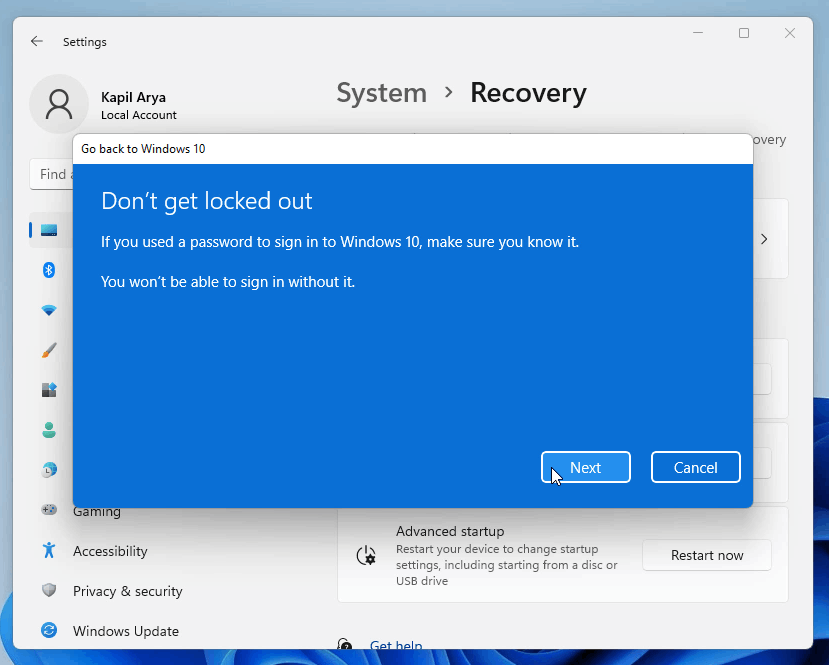
Kemudian muncul pemberitahuan Don’t get locked out sebagai pengingat password yang digunakan agar ketika OS sudah kembali ke Windows 10, kalian Kagak terkunci. Selanjutnya klik Next.
6. Klik Go Back to Windows 10
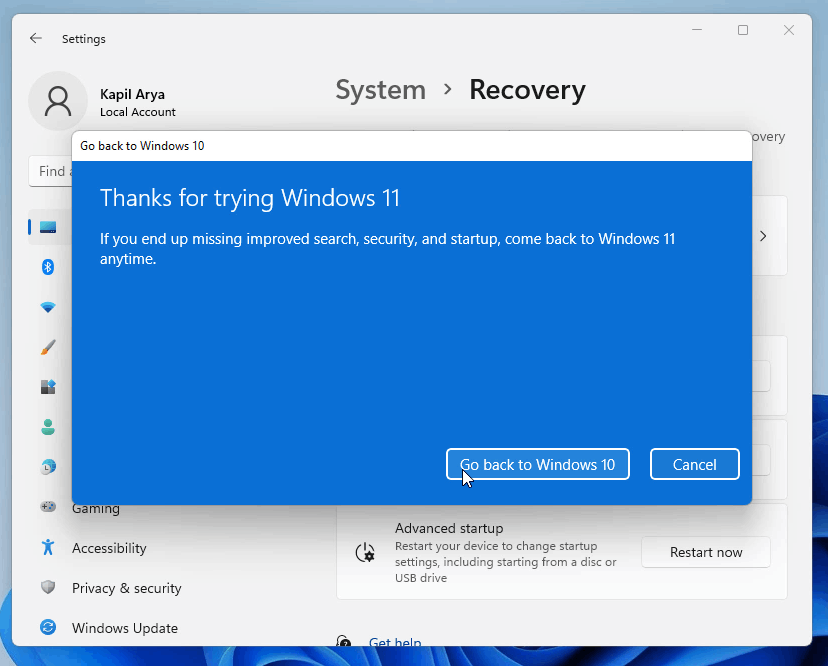
Terakhir, klik Go Back to Windows dan tunggu proses selesai.
Langkah Downgrade Windows 11 ke 10 setelah 10 Hari Upgrade
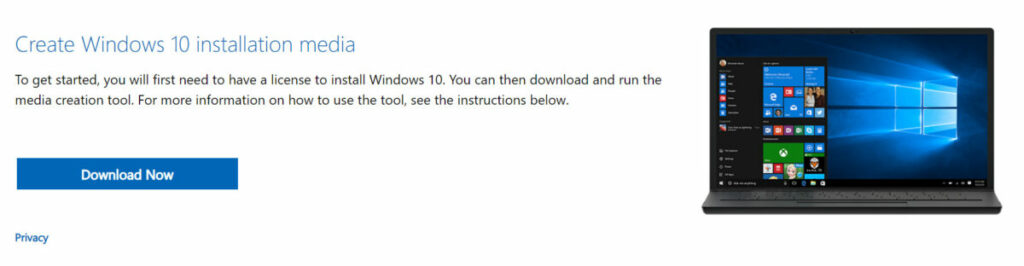
Berikut ini Langkah downgrade Windows 11 ke 10 Kepada OS pemakaian 10 hari setelah upgrade:
- Download aplikasi Windows 10 Formal dari Microsoft di sini.
- Klik ‘Download Now‘ di bagian ‘Create Windows 10 installation media‘.
- Di file download tadi, klik 2x pada file bernama ‘MediaCreationTool21H1.exe’.
- Klik ‘Terima‘ yang muncul dan kemudian klik ‘Tingkatkan PC ini sekarang‘.
- Ikuti petunjuk yang muncul Tiba ketemu pilihan ‘Ready to Install‘, klik ‘Install‘.
- Proses downgrade akan berjalan dan tunggu Tiba selesai. Setelah itu ikuti petunjuk dari Windows 10 setelah instalasi selesai.
Itulah informasi mengenai Langkah downgrade Windows 11 ke 10. Semoga informasi ini dapat membantu kalian yang Mau kembali menggunakan Windows 10 setelah menggunakan Windows 11 dalam waktu kurang dari 10 hari setelah upgrade.
Baca juga informasi menarik Jagat Game lainnya terkait Windows 11, Windows 10 atau artikel lainnya dari Muhammad Faisal. For further information and other inquiries, you can contact us via author@Jagat Game.com.




